Cómo conectar una tablet a Chromecast

¿Tienes una tablet y quieres ver tus series y pelis favoritas en la tele? Conectar una tablet a Chromecast es más fácil de lo que piensas, y no necesitas ser un genio de la tecnología para lograrlo. En este artículo, te voy a mostrar paso a paso cómo hacerlo, para que puedas disfrutar de tus contenidos en una pantalla mucho más grande. Prepárate para descubrir lo sencillo que es transformar tu tablet en un centro de entretenimiento. ¡Vamos a ello!
Conectar Tablet a Chromecast Fácilmente
Para conectar tu tablet a Chromecast, lo primero que necesitas es asegurarte de que ambos dispositivos estén conectados a la misma red Wi-Fi. Si no, te vas a volver loco intentando que funcione. Aquí te dejo los pasos para que lo hagas en un santiamén:
1. Configura tu Chromecast: Si es la primera vez que lo usas, conecta el dispositivo a tu televisor mediante el puerto HDMI y sigue las instrucciones en pantalla para configurarlo con la app de Google Home.
2. Descarga la app de Google Home: Si aún no la tienes, ve a la Play Store o App Store y descárgala. Esta app es clave para gestionar el Chromecast desde tu tablet.
3. Abre Google Home: Una vez que hayas descargado la app, ábrela y busca el ícono de Chromecast que debería aparecer automáticamente si todo está bien configurado.
4. Selecciona el dispositivo: En la app de Google Home, verás una lista de dispositivos disponibles. Toca en el nombre de tu Chromecast para conectarte.
5. Elige qué quieres ver: Abre cualquier app compatible con Chromecast, como YouTube, Netflix o Spotify. Busca el ícono de transmisión (parece una pantallita con ondas) y tócalo para enviar contenido desde la app a tu televisor.
Así de fácil es convertir tu televisor en una Smart TV con tu tablet. Recuerda que la calidad del streaming dependerá de tu conexión a Internet, así que asegúrate de tener una buena señal Wi-Fi.
Consejo del experto: Si tienes problemas de conexión, intenta reiniciar tanto el Chromecast como la tablet y revisa que estén actualizados a sus últimas versiones de software.
Siguiendo estos pasos, tendrás todo listo para disfrutar de tus series, películas o música favoritas directamente en la pantalla grande, ¡sin complicaciones!
Proyecta Tablet en TV Fácilmente
¿Tienes una tablet y un Chromecast? Perfecto, estás a un paso de disfrutar de tus series y pelis favoritas en la pantalla grande. Aquí te enseño cómo hacerlo de manera sencilla.
Paso 1: Asegúrate de que tu tablet y el Chromecast estén conectados a la misma red Wi-Fi. Si no están en la misma red, no podrán comunicarse entre sí.
Paso 2: Descarga e instala la aplicación Google Home en tu tablet. Es la herramienta clave para gestionar tu Chromecast y enviar contenido desde tus dispositivos.
Paso 3: Abre la aplicación Google Home. En la pantalla principal, deberías ver el nombre de tu Chromecast. Si no aparece, toca en "Añadir dispositivo" y sigue las instrucciones.
Paso 4: Una vez que tu Chromecast esté listo, abre la aplicación o el contenido que quieres proyectar. Busca el icono de "Cast" (parece una pequeña pantalla con ondas Wi-Fi) y tócala.
Consejo rápido: Si estás viendo un vídeo en YouTube o Netflix, el icono de "Cast" debería aparecer automáticamente si estás en la misma red Wi-Fi que tu Chromecast.
Paso 5: Selecciona tu Chromecast de la lista de dispositivos disponibles. ¡Voilà! El contenido de tu tablet ahora se proyectará en la TV.
Recuerda que puedes controlar la reproducción directamente desde tu tablet. Pausa, adelanta o retrocede sin moverte del sofá. La comodidad es total.
Con estos pasos, ya tienes las claves para proyectar desde tu tablet de manera fácil y rápida. Ajusta el volumen, la calidad y disfruta de una experiencia de cine en casa.
Espero que esta guía te haya sido de ayuda para conectar tu tablet al Chromecast. Si tienes cualquier duda, no dudes en dejar un comentario. ¡Gracias por leer!
Deja una respuesta
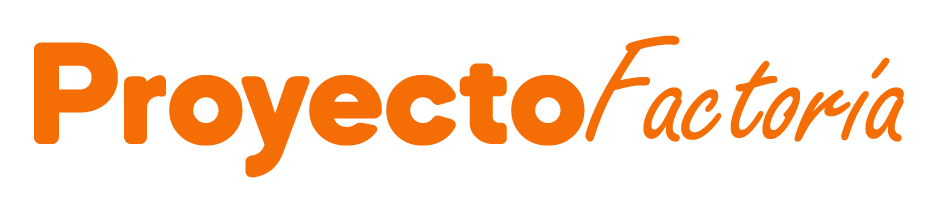
También te puede interesar...